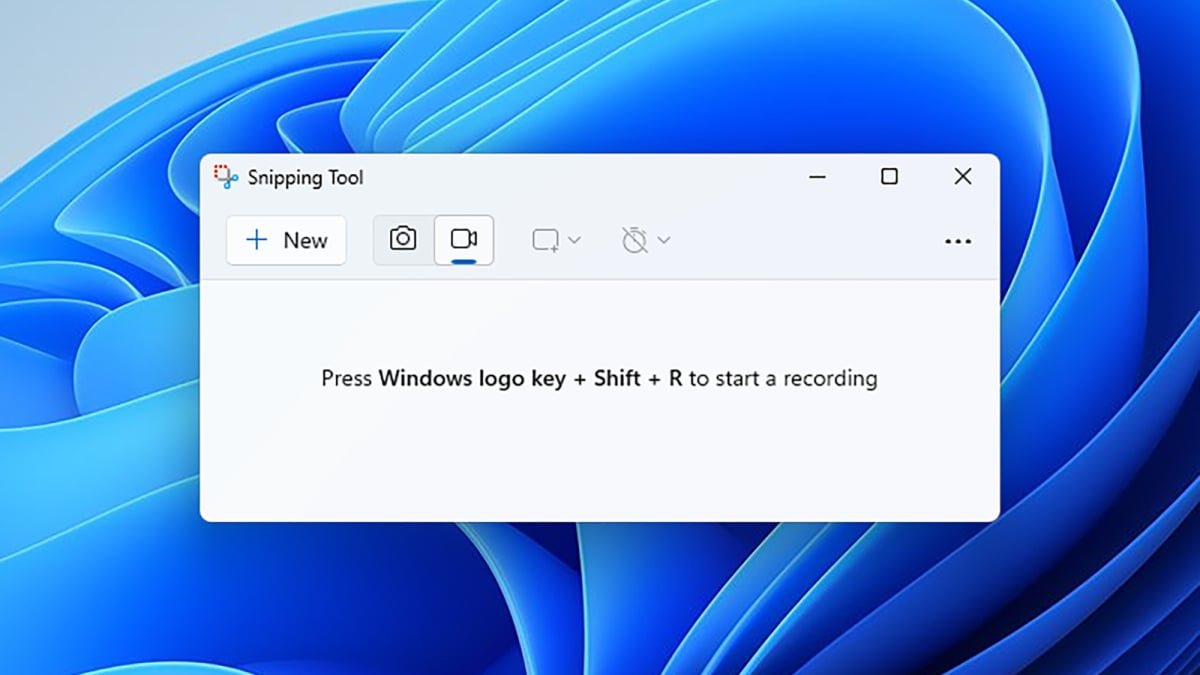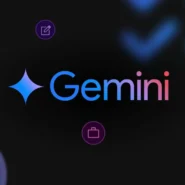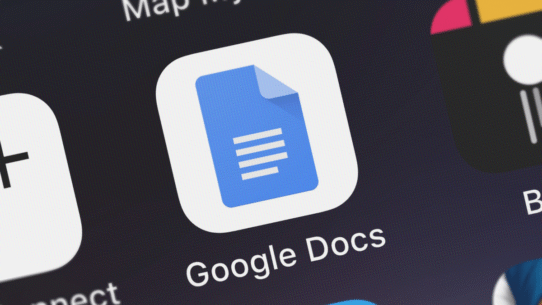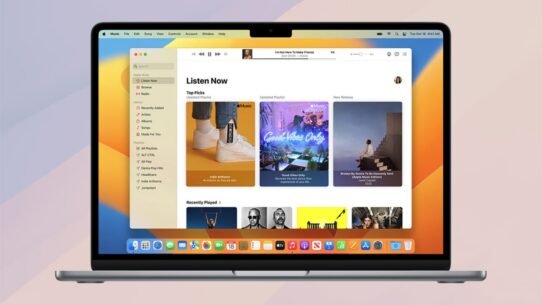L’outil de snipping de Windows est souvent réduit à une simple fonction de capture d’écran. C’est d’ailleurs la première chose que la plupart des utilisateurs découvrent lorsqu’ils le lancent depuis le menu Démarrer ou via le raccourci clavier Win + Shift + S. Pourtant, cet utilitaire cache bien d’autres fonctionnalités qui transforment la façon dont on interagit avec les images et le contenu visuel.
Dans cet article, nous allons explorer en détail cinq usages étonnants de l’outil de snipping de Windows. Que vous soyez étudiant, professionnel, créateur de contenu ou simple utilisateur curieux, vous allez découvrir comment cet outil peut devenir bien plus qu’un simple moyen de capturer votre écran.
Table des matières
Pourquoi l’outil de snipping de Windows est sous-estimé
Beaucoup d’utilisateurs ignorent l’étendue des possibilités offertes par l’outil de snipping de Windows. Cela s’explique en partie par le fait que Microsoft ne met pas en avant toutes ses fonctionnalités. Résultat : la plupart des gens se contentent d’enregistrer des captures d’écran et passent à côté de fonctions qui pourraient réellement améliorer leur productivité.
Si vous prenez quelques minutes pour explorer ses options, vous découvrirez que l’outil de snipping de Windows n’est pas seulement un utilitaire basique mais une véritable boîte à outils numérique.
Exécuter une recherche d’image avec l’outil de snipping de Windows
L’un des ajouts les plus pratiques est la recherche visuelle intégrée. Supposons que vous capturiez une image d’un objet, d’un monument ou même d’une illustration : il vous suffit de l’ouvrir dans l’outil de snipping de Windows et d’utiliser l’option Recherche visuelle avec Bing.
Comment l’utiliser ?
- Ouvrez l’image dans l’application.
- Cliquez sur les trois points situés en haut à droite.
- Sélectionnez « Recherche visuelle avec Bing ».
Vous serez alors redirigé vers votre navigateur, qui affichera des résultats de recherche basés sur cette image. C’est idéal pour retrouver la source d’une photo, acheter un produit en ligne ou encore en apprendre davantage sur un lieu ou une œuvre d’art.
En d’autres termes, l’outil de snipping de Windows vous permet de transformer une simple capture d’écran en passerelle vers une recherche approfondie.
Extraire du texte des images grâce à l’OCR
Une autre fonction méconnue mais puissante de l’outil de snipping de Windows est sa capacité à faire de la reconnaissance de caractères optiques (OCR).
Cela signifie que vous pouvez extraire du texte à partir d’images, de captures d’écran ou de documents scannés.
Exemple d’utilisation
- Copier rapidement le contenu d’un document papier scanné.
- Extraire une citation depuis une image partagée sur les réseaux sociaux.
- Récupérer du texte présent dans une présentation ou un PDF non modifiable.
Étapes à suivre
- Ouvrez une image contenant du texte.
- Cliquez sur le bouton Actions texte (représenté par des lignes dans un cadre).
- Sélectionnez le texte détecté pour le copier dans votre presse-papiers.
Vous pouvez même choisir de masquer certaines informations sensibles, comme les adresses e-mail ou les numéros de téléphone. Cette option renforce la confidentialité tout en vous faisant gagner du temps.
Scanner les codes QR avec l’outil de snipping de Windows
Les codes QR sont devenus incontournables : menus de restaurants, publicités, billets électroniques… Or, saviez-vous que l’outil de snipping de Windows peut aussi les reconnaître ?
Il suffit d’ouvrir une image contenant un code QR dans l’application et de cliquer sur Actions texte. Si le code est détecté, l’outil génère un lien cliquable que vous pouvez ouvrir directement.
Cette fonctionnalité n’est pas conçue pour scanner un QR code en temps réel via la webcam, mais elle reste extrêmement pratique pour analyser rapidement un code intégré à une image ou une capture d’écran.
Enregistrer la vidéo et l’audio avec l’outil de snipping de Windows
Si vous pensiez que l’outil de snipping de Windows se limitait aux images, vous allez être surpris : il peut aussi enregistrer votre écran en vidéo et même inclure l’audio.
Fonctionnalités disponibles
- Capturer l’intégralité de l’écran ou une zone spécifique.
- Enregistrer la voix via le micro de votre PC.
- Conserver le son système (par exemple pour un tutoriel ou une démonstration).
Mode d’emploi
- Cliquez sur l’icône de caméra de film.
- Sélectionnez Nouveau pour commencer un enregistrement.
- Définissez la zone souhaitée (écran complet ou section).
Une barre de commande apparaît alors en haut de l’écran, vous permettant de gérer l’enregistrement. C’est un atout majeur pour réaliser rapidement un tutoriel, enregistrer une présentation ou conserver la trace d’un bug à montrer à un service technique.
Annoter et personnaliser vos images
Enfin, l’outil de snipping de Windows inclut des outils d’édition simples mais efficaces. Vous pouvez ainsi ajouter des annotations, surligner du texte ou dessiner directement sur vos captures.
Les options disponibles
- Stylo : pour dessiner à main levée.
- Surligneur : pour mettre en valeur un passage important.
- Gomme : pour corriger vos annotations.
- Formes : pour ajouter des rectangles, cercles ou flèches.
Ces outils sont parfaits si vous souhaitez illustrer un tutoriel, attirer l’attention sur une partie spécifique d’une image ou simplement personnaliser vos captures avant de les partager.
Quand utiliser l’outil de snipping de Windows plutôt qu’un logiciel tiers ?
Il existe de nombreux logiciels de capture et d’édition, parfois payants, qui proposent des fonctions avancées. Cependant, l’outil de snipping de Windows présente plusieurs avantages :
- Il est intégré nativement dans Windows, donc aucun téléchargement requis.
- Il est rapide et léger, parfait pour des tâches quotidiennes.
- Il regroupe à la fois la capture, l’édition, l’extraction de texte et l’enregistrement vidéo.
Pour un usage régulier, il couvre largement les besoins essentiels sans alourdir votre système.
Conclusion : un outil sous-estimé qui mérite d’être exploré
L’outil de snipping de Windows est bien plus qu’un simple outil de capture d’écran. Recherche visuelle, OCR, lecture de QR codes, enregistrement vidéo et outils d’annotation : il concentre plusieurs fonctionnalités utiles au quotidien.
En prenant le temps de l’explorer, vous découvrirez un allié discret mais puissant pour vos besoins personnels, académiques ou professionnels.
La prochaine fois que vous aurez besoin d’interagir avec une image, ne pensez pas uniquement « capture d’écran ». Pensez plutôt à tout ce que l’outil de snipping de Windows peut réellement accomplir.